У цьому посібнику я поясню, як ти можеш обрізати і повернути зображення на Canva ефективно. Canva є відмінним інструментом для графічного дизайну, який дозволяє тобі створювати креативні та привабливі зображення. Незалежно від того, чи потрібно тобі зображення для своїх соціальних мереж, презентації або іншої мети, обрізка та поворот зображень можуть суттєво покращити твій дизайн. Давай зразу розглянемо це!
Головні висновки
- За допомогою Canva ти можеш легко обрізати зображення та досягти потрібної композиції зображення.
- Поворот зображень дозволяє тобі внести креативні кoreктиви, наприклад, відзеркалення або поворот елементів.
- Ці функції є інтуїтивно зрозумілими та збагачують твій дизайн.
Крок за кроком інструкція
1. Вибір графіки
Спочатку ти маєш вибрати графіку, яку ти хочеш відредагувати. Ти можеш зробити це, завантаживши зображення в Canva або вибравши його з бібліотеки. Щоб встановити певний фокус, вибери зображення, яке ти плануєш використовувати часто.
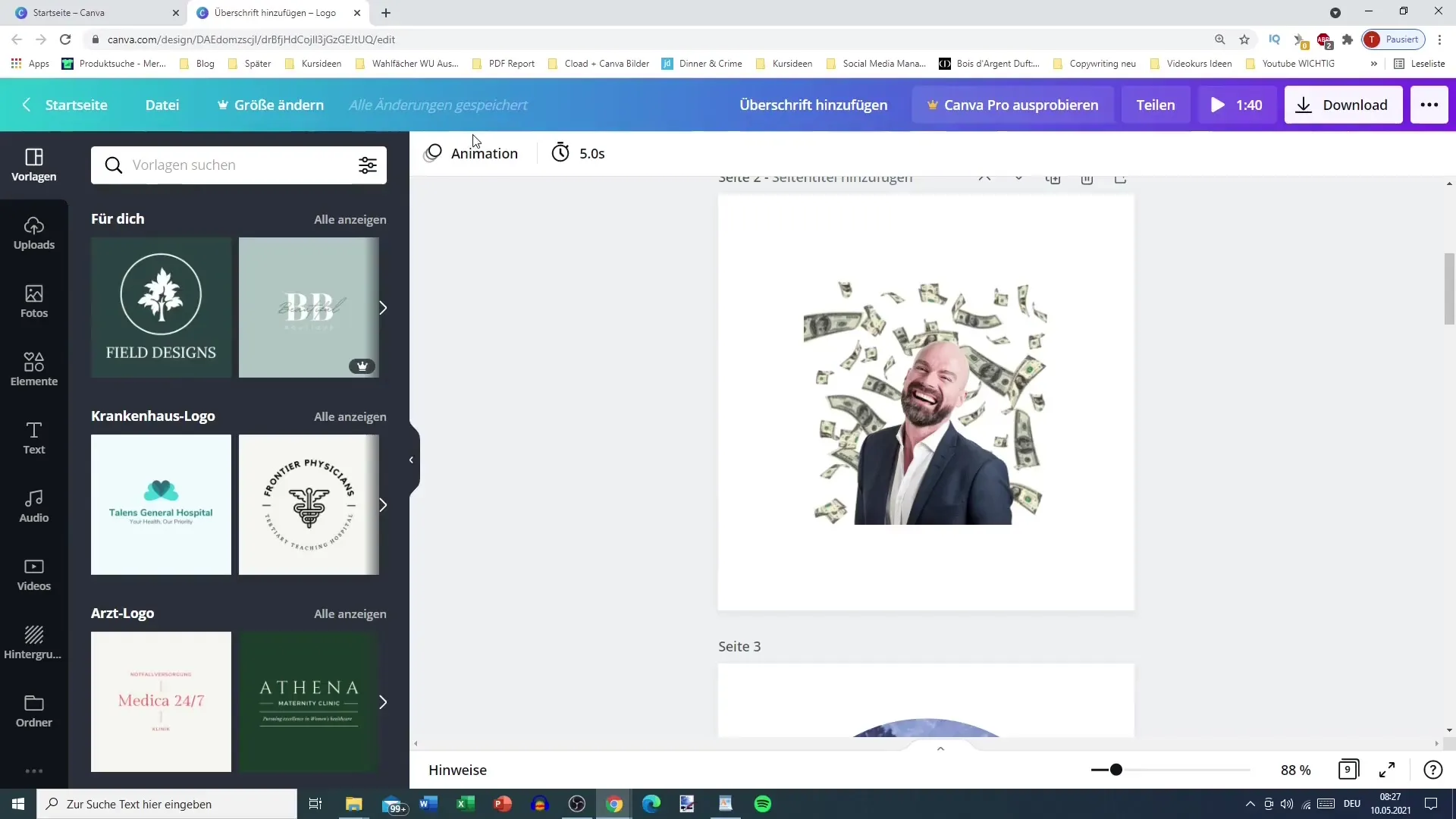
2. Вставка зображення
Після вибору графіки ти можеш розмістити зображення на робочій області. Якщо зображення занадто мале, ти можеш збільшити його, натиснувши і потягнувши праворуч або ліворуч від зображення. Обов'язково переконайся, що зображення гарно лягає в межі твоєї рамки дизайну.
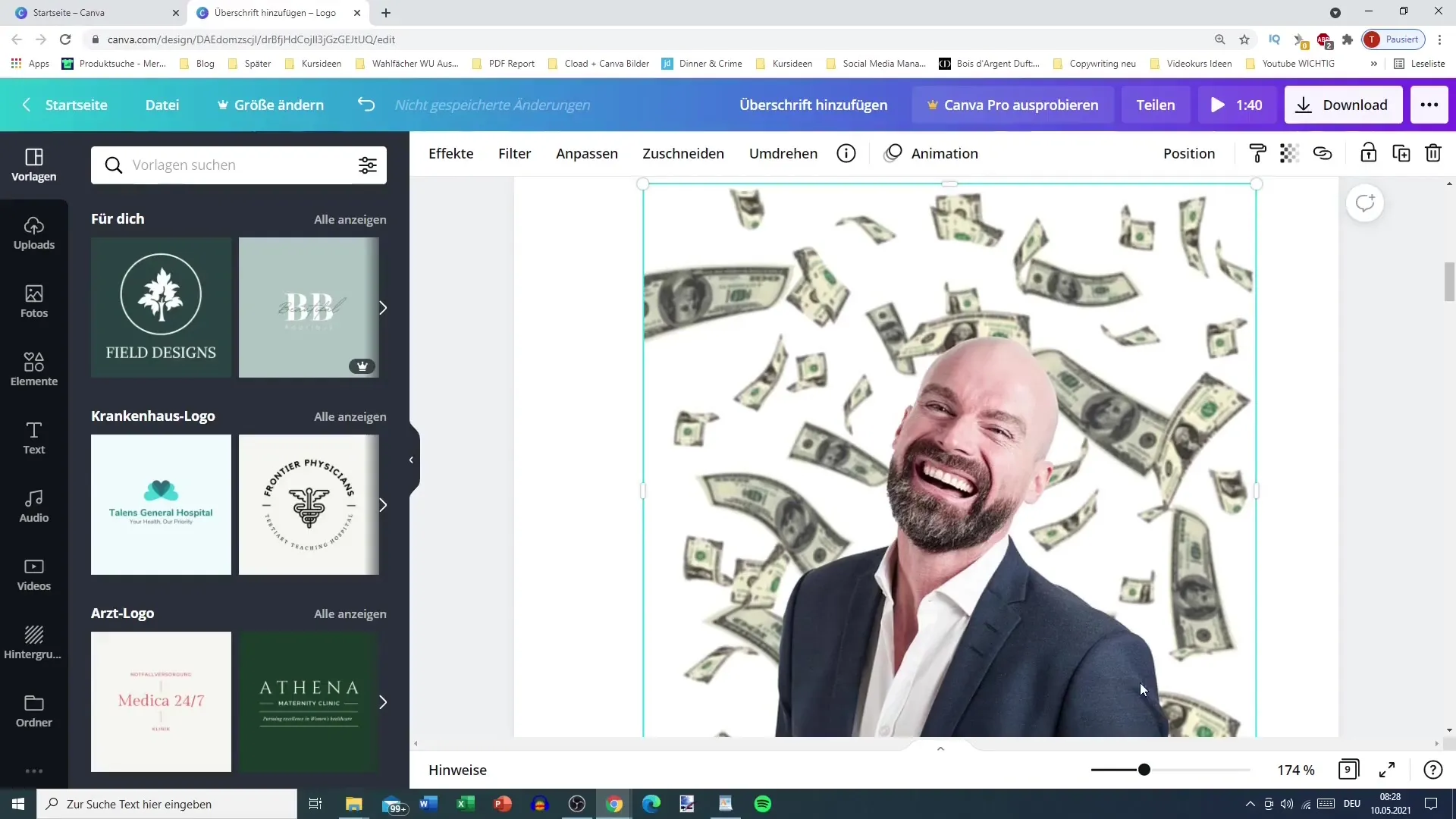
3. Обрізка зображення
Щоб обрізати зображення, наведи мишку на зображення та вибери меню "Обрізка". Це відкриє функцію обрізки, яка дозволить тобі відредагувати краї зображення. Просто перетягуй кути прямокутника, щоб налаштувати виділена зображення.

4. Налаштування виділеного зображення
Під час обрізки зображення ти можеш перетягувати кути та налаштовувати виділене зображення за своїм бажанням. Познач, хочеш більше або менше показувати частину зображення. Якщо ти задоволений, натисни клавішу "Enter" або клікни на кнопку "Готово", щоб зберегти зміни.
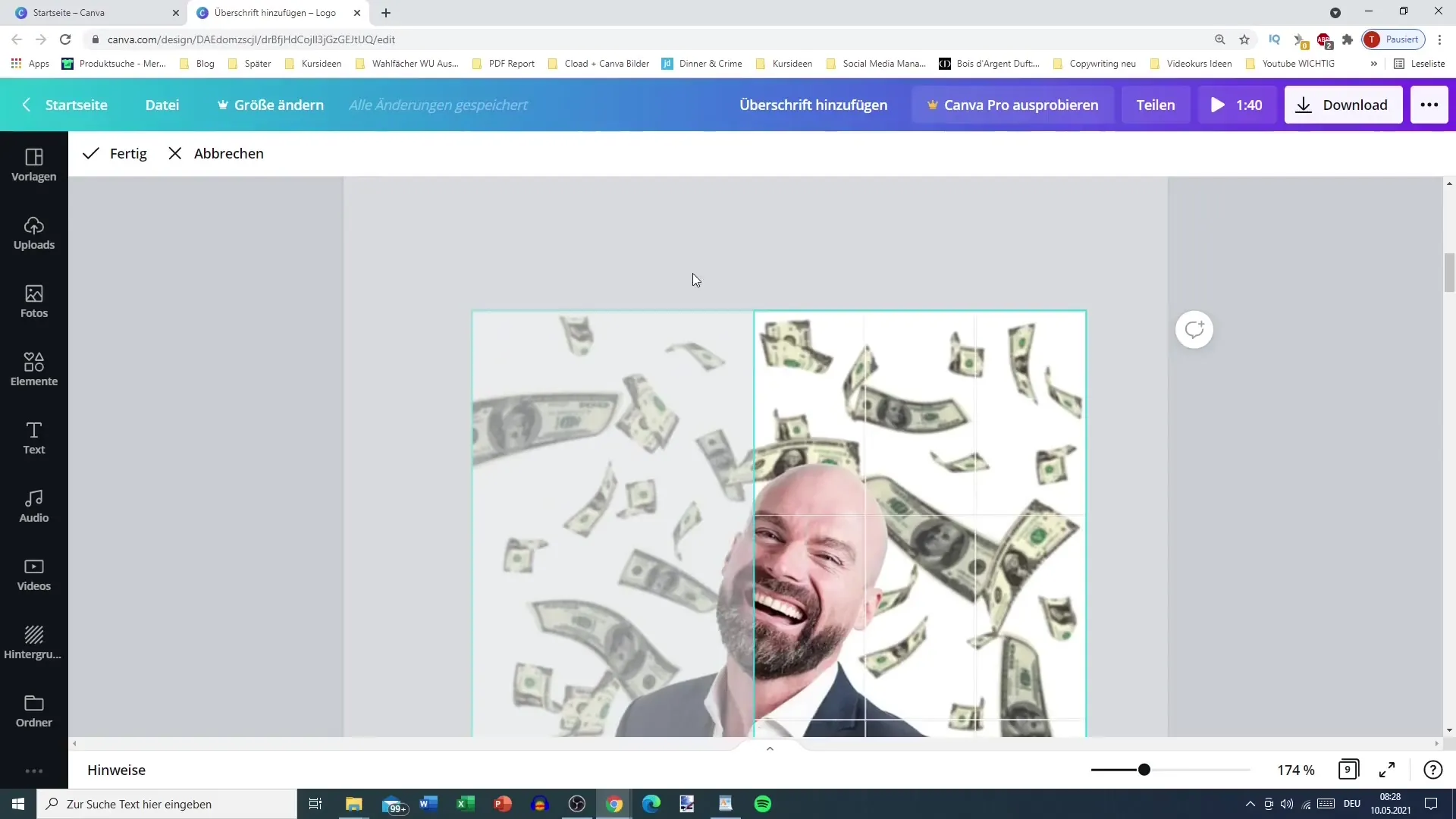
5. Використання кнопки "Якість"
Ти також можеш використовувати кнопку "Якість", щоб вносити додаткові налаштування. З цим інструментом ти можеш, наприклад, більш точно налаштовувати краї або вирізувати певні області, щоб підвищити візуальний ефект зображення.
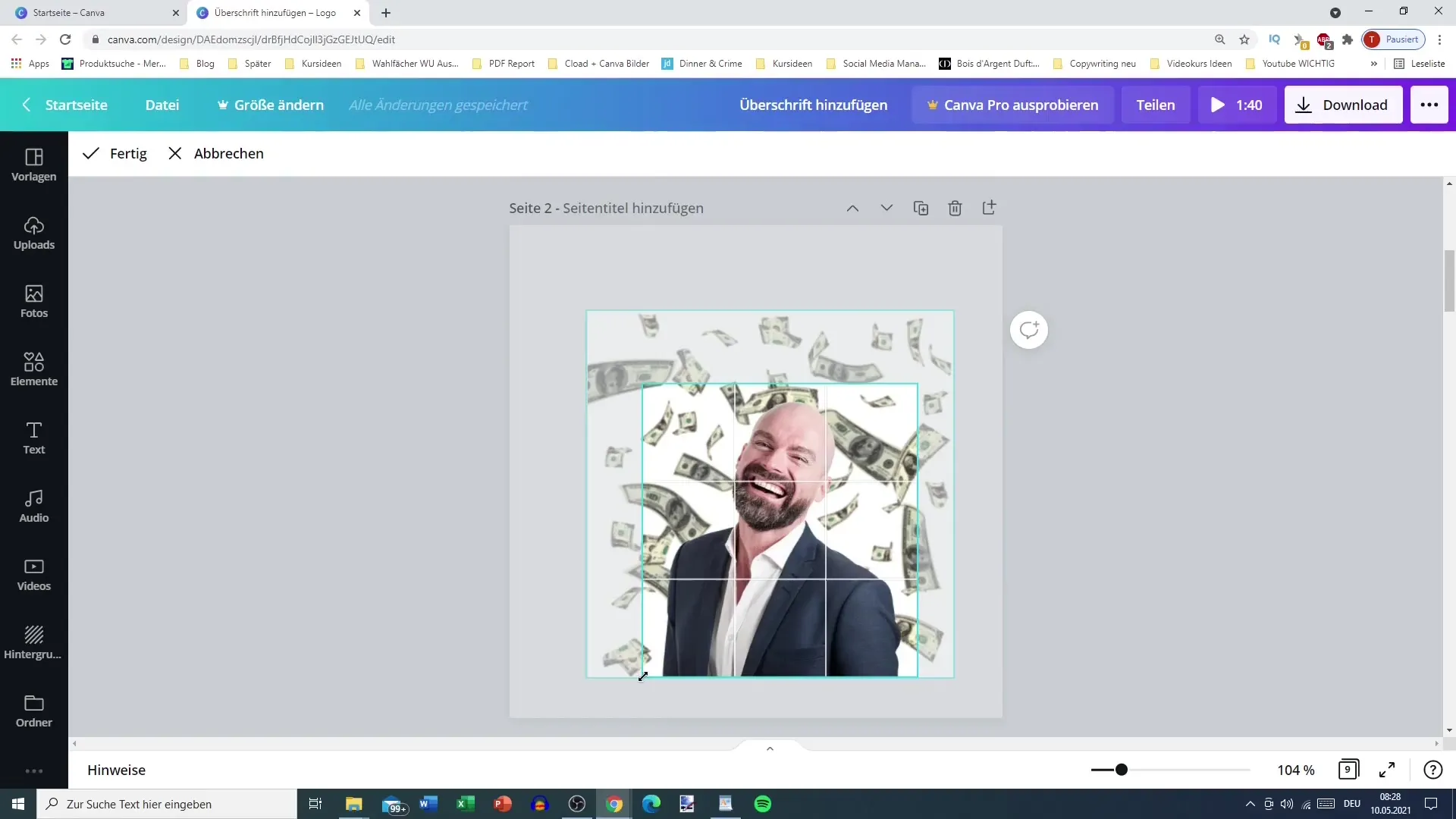
6. Поворот зображення
Після того, як ти обрізав зображення, ти можеш його повернути. Цю функцію також можна знайти в меню. Ти можеш відзеркалити зображення горизонтально (зліва на право) або вертикально (зверху донизу). Це може бути корисно для зміни візуального ефекту зображення.
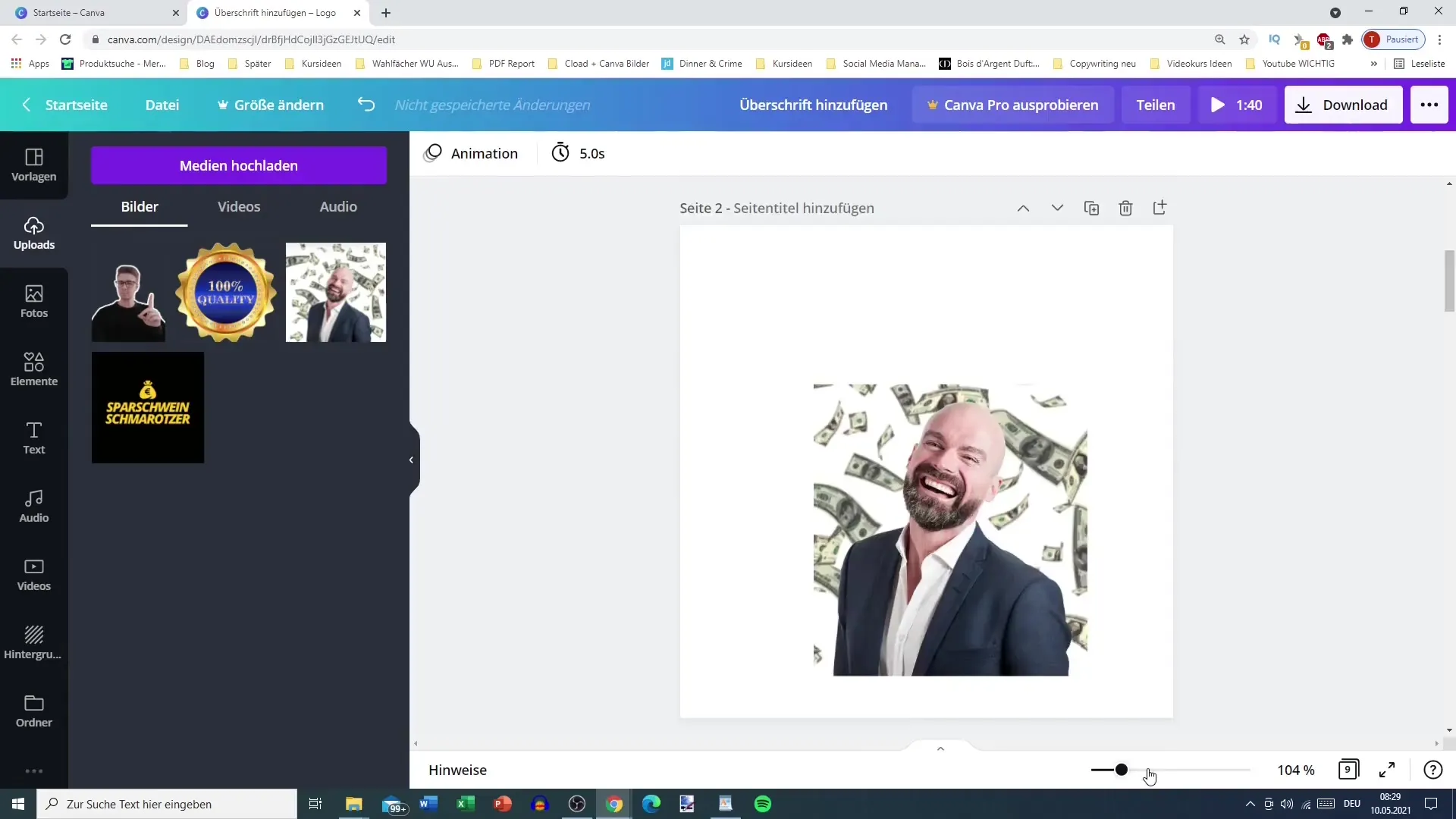
7. Створення креативних ефектів
Якщо ти хочеш творчо підійти до роботи зі своїм зображенням, ти можеш також використовувати функцію обертання. Це дозволяє тобі повертати зображення під кутом, який тобі потрібен, а потім застосовувати відображення. Таким чином, ти можеш досягти цікавих і динамічних ефектів.
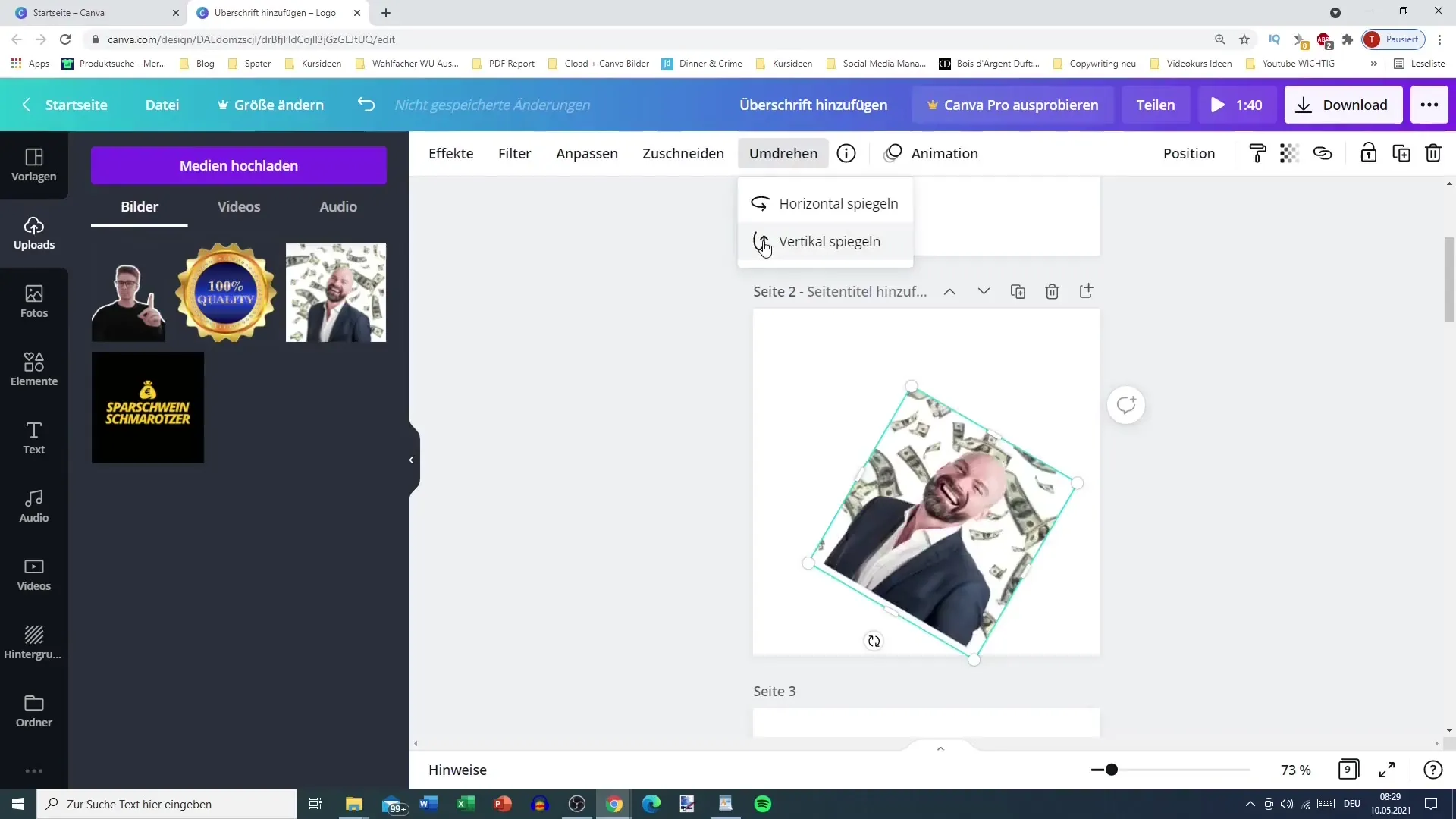
8. Застосування до інших графіків
Описані кроки можна застосовувати не лише до поточного зображення, але й до інших графіків. Це означає, що ти можеш використовувати ту ж техніку із іншими зображеннями, які використовуєш у своєму проєкті, для створення гармонійного дизайну.
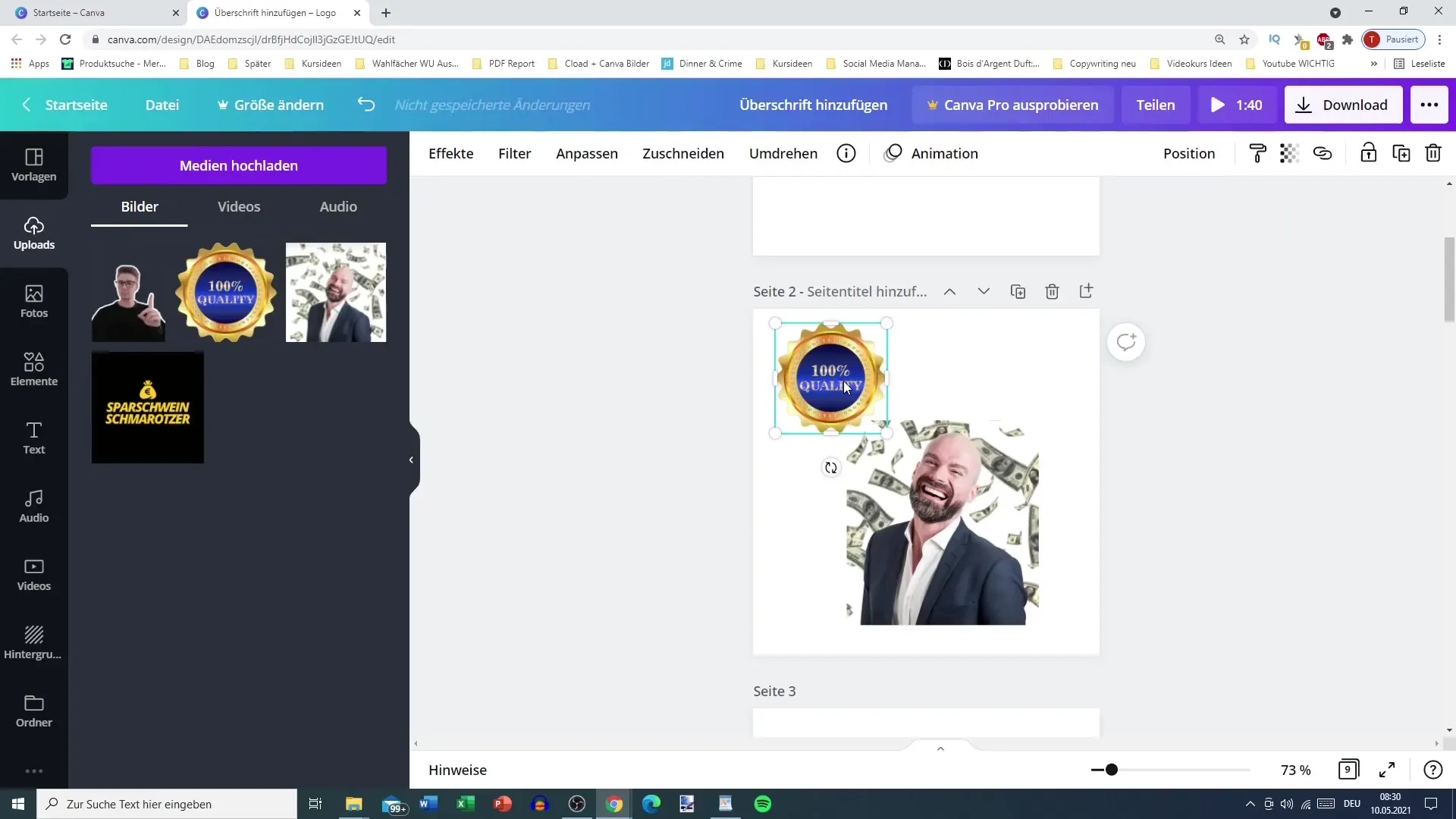
Огляд
За допомогою цих простих кроків ви навчитеся, як обрізати і повертати зображення в Canva. Ці функції є важливими для налаштування та покращення ваших дизайнів. Використовуйте ці техніки регулярно для досягнення кращого візуального результату.
Часті запитання
Як я можу обрізати зображення в Canva?Щоб обрізати зображення, виберіть зображення, перейдіть в меню Обрізка та перетягніть кути за вашим бажанням.
Чи можна обертати зображення в Canva?Так, ви можете обертати зображення горизонтально та вертикально для створення цікавих ефектів.
Чи можна редагувати кілька зображень одночасно?Так, ви можете використовувати ті ж кроки для різних зображень у вашому дизайні, щоб забезпечити їхню однорідність.


